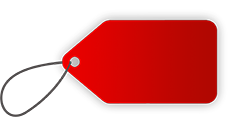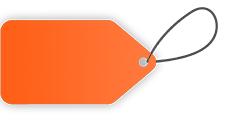В последнее время все больше украинцев отправляются в путешествие в Европу на собственном автомобиле. В большинстве случаев это путешествие начинается с пересечения украинско-польской границы.
Чтобы быстро и без проблем пересечь границу с Польшей на автомобиле, нужно не только иметь все необходимые документы, но и правильно спланировать маршрут. Однако опытные водители признают, что никто не застрахован от одной из самых больших проблем – очередей на границе, которые часто образуются из-за недостатка пропускных пунктов, медленной работы пограничников или таможенников и ряд других причин. Избежать их вам поможет информация об ориентировочном времени ожидания на пересечение границы и веб-камеры онлайн, которые расположены на большинстве КПП вдоль украинско-польской границы на территории Волынской и Львовской областей. Среди 8 автомобильных пунктов пропуска на границе с Польшей только на переходе Угринов-Долгобичув нет установленных камер наблюдения.
Подробнее с рекомендациями относительно ускорения пересечения границы можно ознакомиться в статье «Что сделать перед поездкой, чтобы не стоять в очереди на границе».
Однако в последнее время участились случаи обращений наших читателей с жалобами на то, что на сайте ShoppingPL.com исчезло изображение с камер, которые показывают состояние очередей перед пропускными пунктами на украинско-польской границе.
Ниже вы найдете описание возможных причин этой проблемы и рекомендации по их устранению.
Почему нет изображения с камер на границе с Польшей?
Среди наиболее распространенных причин отсутствия изображений необходимо выделить следующие:
- Блокировка изображения происходит программным путем. Причиной этого может быть работа программы (приложения) для блокировки рекламы в браузере или устаревшее приложение Adobe Flash Player.
- Видео с веб-камеры просматривает очень много пользователей. В этом случае сервер становится перегружен и выдает ошибку типа «too_many_strеаm»;
- Происходит профилактика сервера;
- Сбои в работе программного обеспечения вашего провайдера.
Как устранить проблемы с изображением с веб-камер на границе?
Программная блокировка
Если при попытке посмотреть камеры онлайн вы не видите изображение, а только чистое поле, то наиболее вероятно причиной этого является работа или сбои в работе определенного программного обеспечения. При этом иногда можно увидеть надпись «Если видео не отображается, откройте страницу сайта в другом браузере или установите Flash Player».
Ниже приведены рекомендации по устранению причин блокировки изображения с камер, которые вызваны некорректной работой определенного программного обеспечения на вашем компьютере. Итак, если камеры не показывают через:
Приложения для блокировки рекламы
Чаще всего просмотр онлайн-видео с веб-камер на границе невозможен из-за срабатывания расширения (приложения) для браузера, который отвечает за блокировку рекламы на сайте. Как правило, это касается только того видеоряда, который идет через каналы Государственной пограничной службы Украины.
Наиболее распространенными приложениями является AdBlock, AdBlock Plus, uBlock Origin и другие. Когда они выполняют свои функции, то в правом верхнем углу окна браузера его иконка светится красным.
Чтобы приложение прекратило работу, необходимо навести стрелку мыши на соответствующую иконку и щелкнуть на нее один раз. В появившемся меню, выбрать:
- для AdBlock – «не выполнять на страницах этого домена»;
- для AdBlock Plus – «Выключить: на shoppingpl.com»;
- для uBlock Origin – добавить shoppingpl.com в «Белый список» в настройках приложения.
Для применения внесенных изменений необходимо обновить страницу. После этого иконки приложений станут зелеными или серыми.
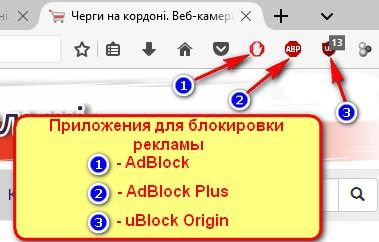
|
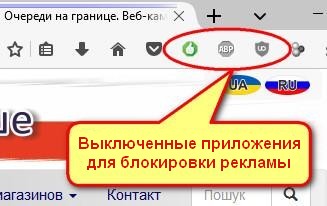
|
Мультимедийная платформа Adobe Flash Player
Еще одной «программной» причиной отсутствия изображение может быть некорректная работа программы Adobe Flash Player, которая интегрируется в браузер в виде специального плагина или расширения.
Дело в том, что компания Adobe объявила о прекращении поддержки Flash в конце 2020 года. Причиной называют переход сайтов на новые, более защищенные мультимедийные технологии, которые быстрее и потребляют меньше ресурсов, чем Flash. Вероятнее всего, обновление этого приложения теперь происходит только при накоплении действительно критических замечаний к его работе.
Для устранения проблем с работой Adobe Flash Player рекомендуем выполнить следующие шаги:
1. Обновить Flash Player. Как правило, он обновляется автоматически. Однако вы можете обновить его и вручную, загрузив соответствующий файл на странице https://get.adobe.com/ru/flashplayer/ и запустив его на выполнение в ручном режиме. Не забудьте убрать галочки возле «Дополнительных предложений».
2. Изменить настройки Flash в браузере. Если не помогло обновление плеера, то необходимо изменить его настройки в браузере. Сейчас такая опция доступна для браузера Google Chrome (в Mozzila Fierfox она не предусмотрена).
Для этого:
- Откройте в Google Chrome любую страницу сайта shoppingpl.com.
- Слева от веб-адреса нажмите значок «Заблокировать» (изображение замка) или «Информация» (буква «i» в кружочке).
- Справа от надписи «Flash» нажмите значок «Стрелки».
- Выберите «Разрешить на этом сайте».
- Обновите страницу.
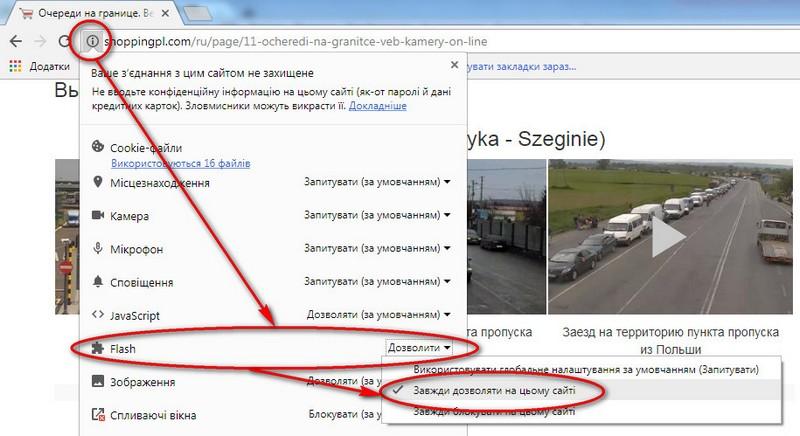
Проблемы на стороне провайдера
Если описанные выше способы не помогли, то наиболее вероятно проблему необходимо искать стороне провайдера, предоставляющего вам доступ к интернету.
На 100% в этом можно убедиться, если есть возможность воспользоваться услугами двух разных фирм. Например, мобильный интернет от вашего телефонного оператора и фирмы, оказывающей услуги «стационарного» доступа к всемирной сети. Если при смене поставщика Интернета изображение появилось - тогда причина именно в Вашем провайдере.
В этом случае выход один - необходимо сбросить (заменить) IP-адрес, присваиваемый Вам во время соединения.
Это можно сделать двумя способами:
- самостоятельно перезагрузить роутер (маршрутизатор), если он имеется в наличии;
- позвонить в службу поддержки Вашего провайдера и попросить их это сделать. Они могут отрицать, что проблема из-за них, однако рекомендуем быть настойчивыми и при необходимости просить соединения непосредственно с системным администратором и объяснить ему суть проблемы. Как правило, после сброса IP-адреса проблема решается.
В этом случае выход один - необходимо позвонить в службу поддержки Вашего провайдера и попросить сбросить (заменить) IP-адрес, присваиваемый Вам во время соединения. Они могут отрицать, что проблема из-за них, однако рекомендуем быть настойчивыми и при необходимости соединиться непосредственно с системным администратором и объяснить ему суть проблемы. Как правило, после сброса IP-адреса проблема решается.
Сервер перегружен
Это происходит, когда много посетителей одновременно просматривают состояние очередей на границе. При этом принимаются во внимание запросы на просмотр всех камер с определенного участка границы, а не только той, которую вы пытаетесь просмотреть в данный момент.
Нужно отметить, что видеокамеры расположенные на территории пунктов пропуска, находятся под контролем пограничных ведомств Украины и Польши. Соответственно изображение с них транслируется через серверы, на которые мы не имеем влияния.
Для восстановления просмотра достаточно будет подождать несколько минут и перезагрузить соответствующую страницу.
Профилактика сервера
Поскольку через серверы передается большой объем информации, то для обеспечения стабильности видеоряда, их необходимо время от времени перезагружать. Соответственно для восстановления передачи данных необходимо подождать некоторое время. Во время профилактики продолжительность перерыва в трансляции может длиться до 30 минут.
Счастливого пути без очередей на границе!